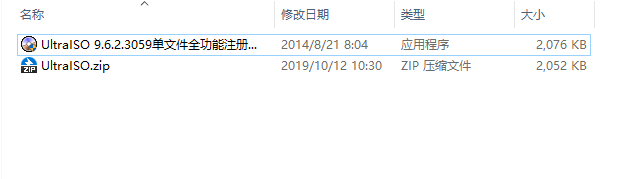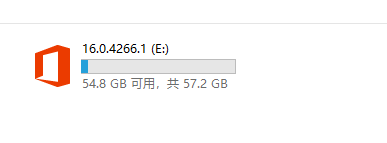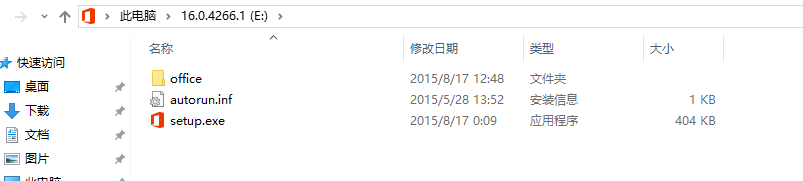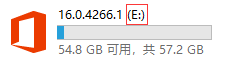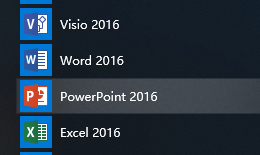Office2016只安装三件套方法(word,ppt,excel)另附安装visio2016安装教程 |
您所在的位置:网站首页 › office中包括word和excel吗 › Office2016只安装三件套方法(word,ppt,excel)另附安装visio2016安装教程 |
Office2016只安装三件套方法(word,ppt,excel)另附安装visio2016安装教程
|
制作简介:在安装office时除了常用的三件套,office其他的组件基本用不上,但是一键安装的时候,无法选择安装;这里就介绍了只安装office三件套的方法;
1、下载需要的office安装文件ios镜像
首先去MSDN下载office安装文件ios镜像;
下载完成后;
使用UltraISO工具制作office的镜像U盘,UltraISO工具的下载地址(没有错就是这个下载地址):https://download.csdn.net/download/weixin_39481659/11855882 下载后解压后只有一个文件双击打开,电脑插一个大于4G的空u盘(需要格式化的)即可;
打开你下载好的镜像文件;
然后点击 启动->写入硬盘影像 ;
然后上面显示的有你的U盘就可以了,然后点击“写入”;
对于警告点击“是”继续,等待完成关闭即可;
完成后,U盘的图标就会发生变化,到这里office的镜像U盘就制作好了;
点击上面链接直接下载即可下载,虽然此工具是Office365的,但是无需担心一样可以使用;
下载好后双击运行,它会安装个部署文件(注意选择好文件夹路径,建议直接放在D盘的根路径新建个office文件夹,方便找到);
完成后在office文件夹中会出现以下文件;
这里安装的是64位的,要装32位的对应修改就行; 将configuration-Office365-x64.xml文件中的内容修改为以下内容,保存并关闭(这里注意路径的修改); OfficeClientEdition 表示架构,需要安装32位则改为32。SourcePath 表示Office2016 ISO镜像加载位置;看你刚做好的office的镜像U盘是哪个盘就改为那个盘,这里我显示的为E盘,我这里就是E盘。
打开cmd,转到部署文件所在目录
输入以下命令点击回车; setup.exe /configure configuration-Office365-x64.xml
这次我们可以看到安装程序只安装word,ppt,excel三个软件,等待安装完成即可。
由于安装office后如果你再直接一键安装visio2016就会报错,可以使用以下的安装方法进行安装;
直接使用第二个步骤做好的office的镜像U盘安装即可,无需管之间安装好的office组件,直接进行下面操作即可,没有冲突 只需要修改部署文件中configuration-Office365-x64.xml文件中的内容为以下内容即可; 与之前步骤相同,打开cmd,转到部署文件所在目录
输入以下命令点击回车; setup.exe /configure configuration-Office365-x64.xml
等待安装成功即可
激活:可以等全部安装完成后一起激活(使用激活软件时一定要把所有的杀毒软件关闭) 激活软件下载(没错是这个下载地址):https://download.csdn.net/download/weixin_39481659/11856292 解压,打开激活软件时一定要把所有的杀毒软件关闭,注意还有win10自带的Windows Defender安全中心;
然后打开文件夹看到这个文件目录;
然后以管理员的身份运行AutoPico这个文件,运行后就等待就行; 破解时你的电脑会发出杂音,但听到 complete时就代表破解成功,成功后你可以新建个word文件打开后,看没有提示还需要激活才能使用,就是成功了; 需要重装系统可点下面链接查看教程: https://blog.csdn.net/weixin_39481659/article/details/102515586 |
【本文地址】
今日新闻 |
推荐新闻 |